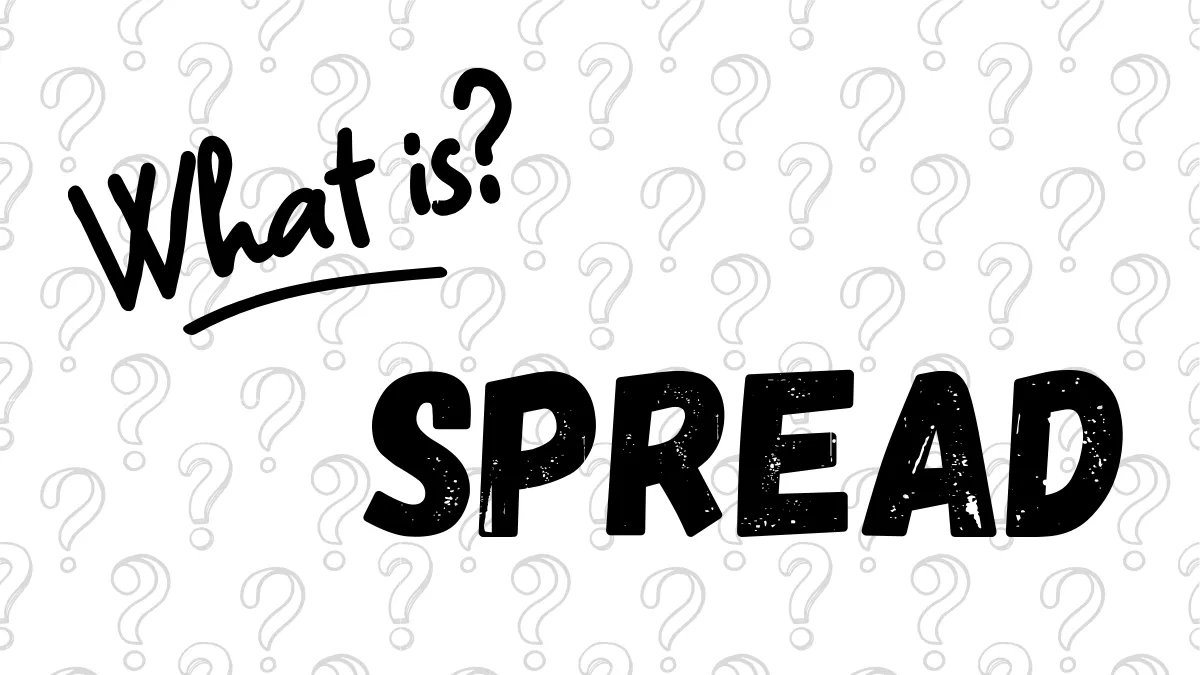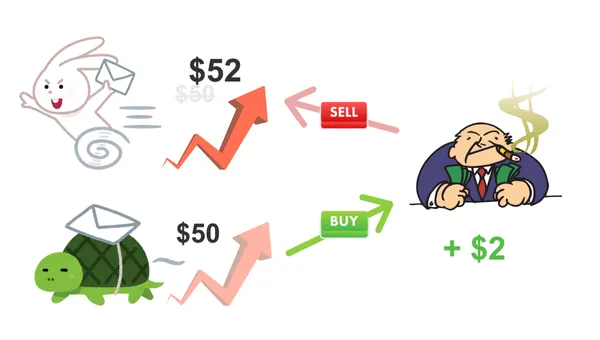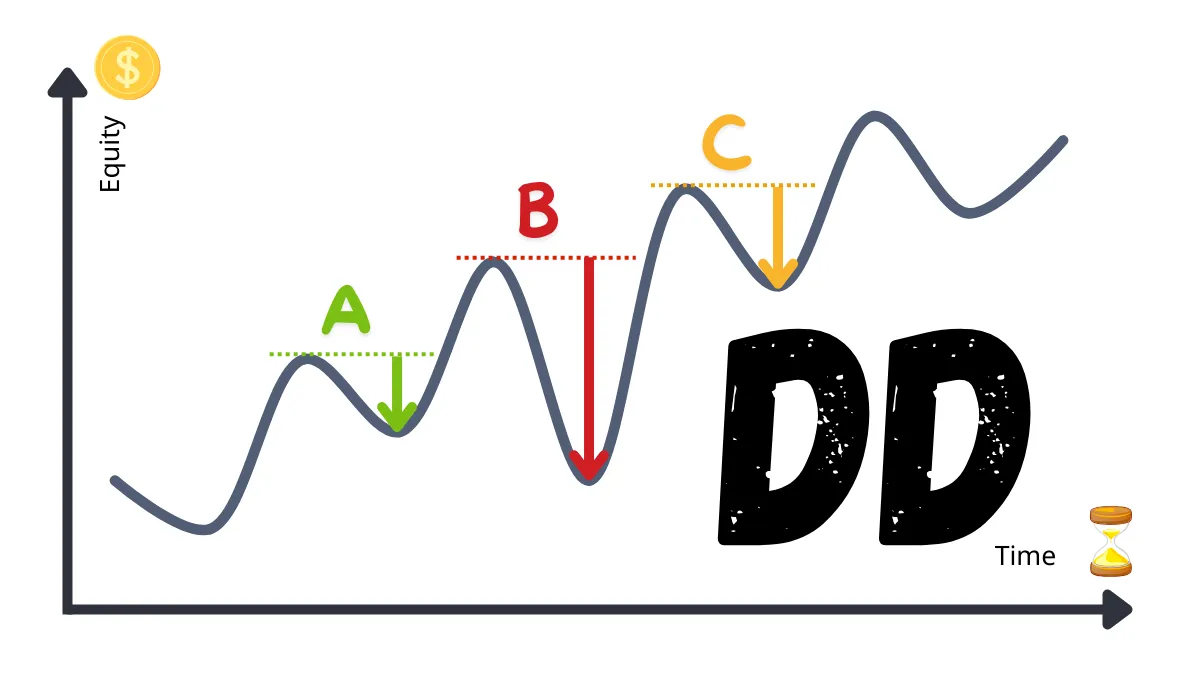Como começar a usar o MT4 Consultor Especialista (EA) ?
Quer experimentar usar o Consultor Especialista (EA) para ajudar nas negociações, mas não sabe qual é o primeiro passo?Não se preocupe, isso é normal! Este artigo vai ensinar passo a passo como começar a usar o EA na plataforma de negociação MetaTrader 4 (MT4), que é muito popular.
Primeiro passo: Obter o arquivo do EA
Primeiro, você precisa ter o arquivo do programa do EA. Você pode obter o EA de várias fontes na internet, como o mercado oficial MQL5, sites especializados em desenvolvimento de EAs, ou fóruns de Forex.Após o download, normalmente você terá um ou dois arquivos:
.ex4arquivo: este é o arquivo compilado, que a plataforma MT4 pode executar diretamente..mq4arquivo: este é o código-fonte, que você pode modificar se souber programar.
.zip, então você precisará descompactá-los primeiro.
Segundo passo: Colocar o arquivo do EA na pasta do MT4
Para que o MT4 encontre seu EA, você precisa colocar o arquivo no local correto:- Abra sua plataforma de negociação MT4.
- Clique no menu "Arquivo" (File) no canto superior esquerdo.
- Selecione "Abrir pasta de dados" (Open Data Folder).
- Na pasta aberta, encontre a pasta
MQL4e entre nela. - Depois, encontre a pasta
Expertse entre nela. - Cole o arquivo do EA que você obteve (principalmente o
.ex4, mas pode incluir o.mq4) nesta pasta. - Reinicie a plataforma MT4 para que ela carregue o novo EA.

Terceiro passo: Adicionar o EA ao gráfico
Após reiniciar o MT4:- Na lateral esquerda do MT4, encontre a janela "Navegador" (Navigator) (se não estiver visível, pressione
Ctrl+Npara abrir). - Expanda a seção "Consultores Especialistas" (Expert Advisors) para ver o nome do EA que você colocou.
- Escolha o gráfico do par de moedas que deseja operar (por exemplo, EUR/USD).
- Arraste o nome do EA com o botão esquerdo do mouse para o gráfico.

Quarto passo: Configurar as opções básicas do EA
Depois de adicionar o EA ao gráfico, uma janela de configurações aparecerá. Preste atenção nos seguintes pontos:- Aba "Comum" (Common):

- Marque "Permitir negociação automática ao vivo" (Allow live trading), caso contrário o EA não poderá abrir ordens.
- Se o EA precisar usar DLLs, marque "Permitir importação de DLL" (Allow DLL imports) conforme instruções. Não marque se a origem for desconhecida.
- Aba "Entradas" (Inputs):

- Aqui você pode ajustar configurações como o tamanho do lote por negociação, stop loss, take profit, entre outras.
- Se não souber, pode usar os valores padrão ou consultar as instruções do EA.
- Após configurar, clique em "OK".
Quinto passo: Ativar a função de negociação automática do MT4
Além de permitir negociação no próprio EA, você precisa ativar a função de negociação automática na plataforma MT4:- Clique no botão "AutoTrading" na barra de ferramentas.
- O botão ficará verde com o ícone de play, indicando que está ativado.

Sexto passo: Verificar se o EA está funcionando
Se tudo estiver configurado corretamente, o canto superior direito do gráfico mostrará o nome do EA com um ícone de "rosto sorridente", indicando que está funcionando.Se aparecer um "rosto triste", significa que não pode abrir ordens. Verifique:
- Se o EA permite negociação automática ao vivo.
- Se a plataforma está com a negociação automática ativada.
Sétimo passo: 【Essencial para iniciantes!】Pratique primeiro com uma Conta Demo!
Isso é extremamente importante!- Nunca use dinheiro real diretamente para rodar o EA.
- Primeiro abra uma Conta Demo para testar, quase todos os corretores oferecem.
- Faça testes simulados por semanas ou até meses, observe o desempenho e ajuste os parâmetros até entender completamente o funcionamento e os riscos.
Como parar o EA?
- Parar um único EA: clique com o botão direito no gráfico → "Consultores Especialistas" → "Excluir" ou simplesmente feche o gráfico.
- Parar todos os EAs: clique no botão "AutoTrading" para desativar (ficará vermelho).
- Atenção: Parar o EA não fecha as posições abertas, isso deve ser feito manualmente.
Seguindo esses passos, você poderá superar a dúvida de "não saber por onde começar" e iniciar com sucesso o uso do seu primeiro EA no MT4.
Lembre-se, paciência para testar e aprender é o mais importante!
Olá, nós somos a equipe de pesquisa Mr.Forex
O trading exige não apenas a mentalidade certa, mas também ferramentas úteis e insights.Aqui, focamos em Análises de Corretoras Globais, Configuração de Sistemas de Trading (MT4 / MT5, EA, VPS) e Fundamentos de Forex.
Nós ensinamos pessoalmente você a dominar o "Manual de Operações" dos mercados financeiros, construindo um ambiente de trading profissional do zero.
Se você quer passar da teoria à prática:
- Ajude a compartilhar este artigo para que mais traders vejam a verdade.
- Leia mais artigos sobre Testes de Corretoras e Educação Forex.